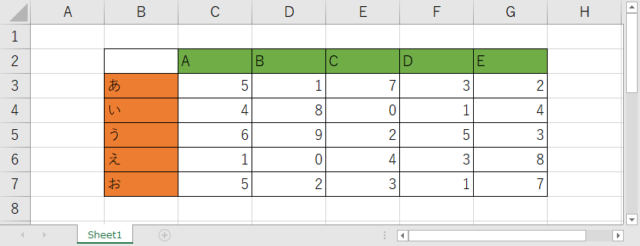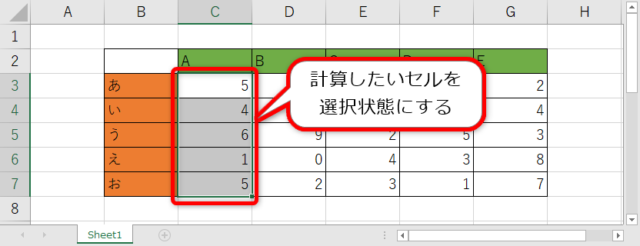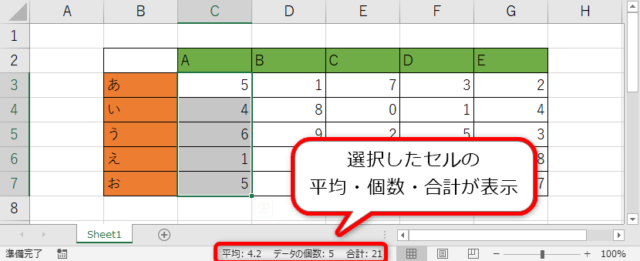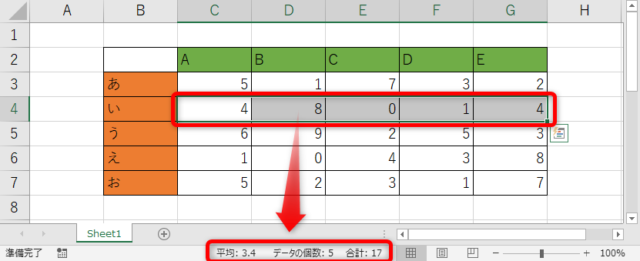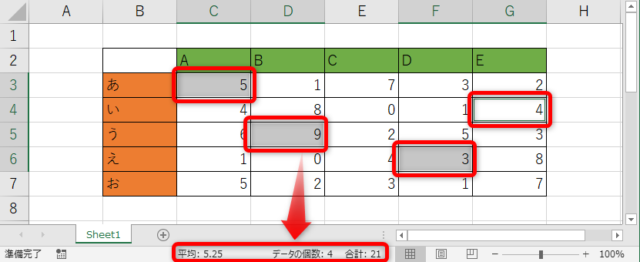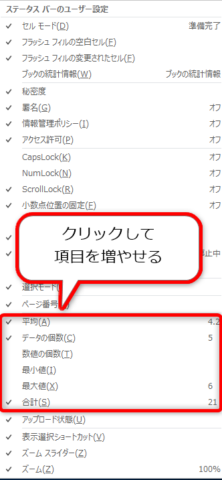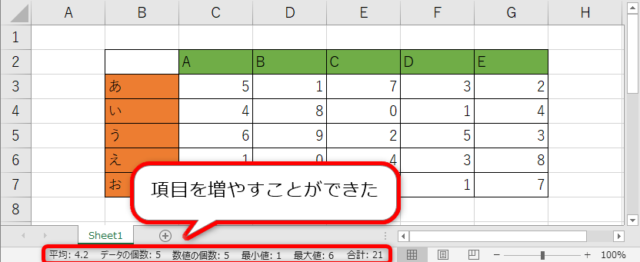エクセルで「+」や「SUM」のような関数を使わずに、セルを選択するだけで「合計」「平均」「データの個数」「最大値」「最小値」を一瞬で確認する方法を紹介します。
選択して結果を表示
エクセルでは、数値の計算などをするときに、セルに関数を入力して答えを出しますよね。
関数を使わずに、素早く合計や平均。選択したデータの数を確認する方法を説明します。
数値の入力されているセルを選択状態にします。
ここでは縦一列のセルを選択状態にしました。
セルを選択した状態でシートの下を見てみると、ここに平均・データの個数・合計が表示されていますね。
エクセルでは計算しなくてもセルを選択するとこの3つのデータがエクセル下の欄に表示されるんです。
データの選択方法は縦でも横でもランダムでもOKです。
こちらは横に選択しました。
「Ctrl」キーを押しながらマウスでランダムに選択しても計算結果が表示されますね。
表で関数を入力しなくてもこれらのデータが確認できるので、便利に使うことができますね。
表示する項目を増やす
この計算結果は、他の項目も増やすことができます。
先程のデータが表示された箇所を右クリックしてみてください。
するとこのようなメニューが表示されます。
この中に。数値の個数・最小値・最大値など、デフォルトではなかった項目がありますね。
これをクリックすると項目を増やすことができます。
実際にクリックして項目を増やすこと、このようになります。
状況によって増やしたり減らしたりすると便利ですね。
以上、エクセルで関数を使わずに合計・平均・データの個数を確認する方法について紹介しました。
エクセルの使い方
エクセルのその他の使い方については、こちらからどうぞ。
Windows10 の使い方
Windows10のパソコンの便利な使い方は、こちらからどうぞ。